
Wat is dat? Je houdt niet van de manier waarop Windows 10 eruit ziet en handelt? Ik kan me niet voorstellen waarom - het besturingssysteem ondergaat uitgebreide tests 5 Gratis tools om elk probleem in Windows 10 5 te verhelpen Gratis tools om elk probleem in Windows 10 op te lossen Het vergt slechts vijf gratis programma's en een paar klikken om elk probleem of rogue te repareren instelling op uw Windows 10 pc. Read More en wordt algemeen beschouwd als het meest stabiele en plezierige platform op de markt.
Oké, ik maak een grapje.
Voor sommige mensen is de vanilla-versie van Windows niet goed genoeg. Heb je zin in een XP-achtige ervaring? Wilt u de pictogrammen van uw Startmenu aanpassen 6 Manieren om het Windows 10 Startmenu te hacken en aan te passen 6 Manieren om het Windows 10 Startmenu te hacken en aan te passen Het Windows 10 Startmenu combineert klassieke elementen met moderne tegels. Tegels kunnen veel creatieve vrijheid toevoegen. We zullen je tips geven en trucs onthullen voor het aanpassen van het volledige Startmenu aan je voorkeuren. Lees verder ? Ben je het zat met saaie bureaubladachtergronden Het uiterlijk van je Windows 10-bureaublad wijzigen Het uiterlijk van je Windows 10-bureaublad wijzigen Je hebt zojuist een upgrade naar Windows 10 uitgevoerd en je vraagt je af hoe je het kunt aanpassen en personaliseren . We helpen u uw bureaublad stap voor stap te veranderen in een virtuele Windows-ervaring. Lees verder ?
Er is hulp beschikbaar. Hier zijn de zeven beste tools voor het aanpassen en aanpassen van Windows 10.
1. CustomizerGod
CustomizerGod is de zelfbenoemde ultieme aanpassingshulpprogramma voor Windows.
Het richt zich voornamelijk op het veranderen van de iconografie. Drive-pictogrammen, shell-pictogrammen, batterijpictogrammen, navigatiepictogrammen - het is allemaal mogelijk. U kunt ook verschillende schermen wijzigen, zoals degene die u ziet bij het opstarten of afsluiten van uw machine.
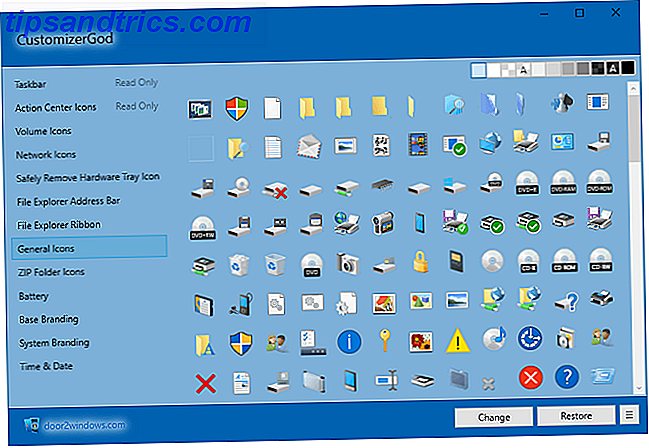
En maak je geen zorgen - CustomizerGod bevat een back-uptool, dus je gaat geen blijvende schade aanrichten aan je pc als er iets misgaat.
2. TweakNow PowerPack
Zoals de naam al doet vermoeden, is TweakNow ontworpen om u te helpen de manier waarop uw systeem werkt te veranderen in plaats van hoe het eruit ziet. Het is erop gericht om elk detail van Windows 10 nauwkeurig af te stemmen, en de app wordt geleverd met verschillende hulpmiddelen om u te helpen dat doel te bereiken.

Hier is een voorproefje van wat je krijgt in de download:
- Een register-opschoningsprogramma voor het verwijderen van oude en corrupte vermeldingen (hoewel u registerreinigers met de nodige voorzichtigheid moet gebruiken Registry Cleaner gebruiken: maakt het echt verschil? Registry Cleaner gebruiken: maakt het echt verschil? Advertenties voor registeropschoningsprogramma's zijn overal Er is een hele industrie die er op uit is om onervaren computergebruikers ervan te overtuigen dat hun register moet worden hersteld, en dat, voor tien eenvoudige betalingen van $ 29, 95, hun ... Lees meer).
- Een menu dat meer dan 100 verborgen Windows-instellingen onthult.
- Een startup manager.
- Ondersteuning voor maximaal vier virtuele desktops, die elk kunnen worden aangepast aan uw project en / of gemoedstoestand.
- Diepgaande analyse van de vitale componenten van uw computer, zoals de processor, het geheugen en de video-adapter.
- Een trackcleaner die trackinggegevens verwijdert die zijn achtergelaten door oude, niet-geïnstalleerde apps.
3. Winaero Tweaker
De Winaero-website staat bekend om het aanbieden van een groot aantal kleine, nuttige, zelfstandige apps. De nieuw uitgebrachte Winaero Tweaker trekt ze allemaal samen in een enkele, gemakkelijk te navigeren plaats.
De volledige lijst met functies is ver buiten het bereik van dit artikel; het doen van een complete walkthrough zou een eigen onderdeel vereisen. Toch is hier een klein voorbeeld van de soorten wijzigingen die u kunt aanbrengen:
- Automatisch voorkomen dat "- Shortcut" wordt toegevoegd aan het einde van nieuwe snelkoppelingen.
- Voeg acht aangepaste kleuren toe aan het menu Instellingen> Aanpassing> Kleur .
- Wijzig de grootte van de schuifbalken.
- Schakel de opdracht Pin to Start context menu uit (hoe vaak heb je er per ongeluk op geklikt tijdens het legen van je Prullenbak?).
- Voeg bestandscodering toe aan het contextmenu.
- Bewerk de grootte van vensterranden, titelbalken en menu's.

De app is momenteel gratis, maar de ontwikkelaar heeft laten doorschemeren dat hij in de toekomst mogelijk gaat opladen. Pak het terwijl je kunt.
4. Ultieme Windows Tweaker 4
Gezien het kleine formaat (het bestand is slechts 495 KB), is het bedrag dat u kunt bereiken met deze app zeer indrukwekkend. Ultieme Windows Tweaker 4 biedt meer dan 200 afzonderlijke aanpassingen, die betrekking hebben op alles van de prestaties van uw machine tot de beveiliging ervan.

U kunt bijvoorbeeld de toegang tot sommige opties van het Configuratiescherm beperken, systeemtelemetrie uitschakelen, Windows Store-apps toevoegen aan het contextmenu, gebruikersaccountinstellingen wijzigen 5 Tips voor het beheren van Windows-gebruikersaccounts als een professional 5 Tips voor het beheren van Windows-gebruikersaccounts als een professional Windows-gebruikersaccounts zijn geëvolueerd van geïsoleerde lokale accounts naar online accounts met verschillende privacy-uitdagingen. Wij helpen u bij het uitzoeken van uw rekeningen en het vinden van de instellingen die voor u werken. Lees Meer en bewerk hoe File Explorer zich gedraagt.
Deze wijzigingen kunnen soms verkeerd gaan, dus het is altijd verstandig om ervoor te zorgen dat u een systeemherstelpunt maakt voordat u doorgaat.
5. TileCreator
Ik heb TileCreator besproken toen ik enkele van de beste hulpmiddelen voor het aanpassen van je Start Menu 6 Tools om het Windows 10-menu te tweaken. Start Menu 6 Tools om het Windows 10-menu te tweaken Startmenu van Windows 10 combineert de beste functies van Windows 7 met Windows 8 live-tegels. Als u liever een andere look wilt en zin hebt in een grote revisie, vindt u hier de tools die u nodig hebt. Lees meer, maar het verdient een andere vermelding.
Een van de kritieken die het vaakst op Windows 10 wordt geëvenaard, is het onvermogen om de visuele weergave van tegels in het Startmenu te wijzigen. De oplossing in Windows 8 was om de fantastische OblyTile-app te gebruiken, maar helaas biedt deze geen ondersteuning voor de nieuwste versie van het besturingssysteem.

Gelukkig doet TileCreator dat wel. Het werkt met elke app-tegel en laat je de afbeelding, de tekst en de achtergrondkleur aanpassen.
U hebt zowel de Windows Store-app als de afzonderlijk gedownloade proxy nodig om deze te laten werken.
6. Taakbalk Tweaker
De taakbalk is een van de belangrijkste onderdelen van uw dagelijkse interactie met Windows 10. Als deze goed is ingesteld, kan deze fungeren als een eenvoudig te gebruiken hub voor bijna alles wat u op uw computer doet.
De opties die Microsoft biedt, voelen echter een beetje beperkt aan. Als u echt een krachtige gebruiker van een taakbalk wilt zijn 7 Tips voor het aanpassen van de Windows 10 taakbalk 7 Tips voor het aanpassen van de Windows 10-taakbalk De taakbalk blijft een nietje in Windows 10. Er is een frisse blik en nieuwe functies gegeven, waaronder Cortana. We laten u alle aanpassingen zien om de taakbalk helemaal van u te maken. Meer lezen, je moet Taakbalk Tweaker downloaden.
De tweaks die het biedt - zoals hoe vensters worden geminimaliseerd en hersteld, of hoe apps worden gegroepeerd - kan niet worden bereikt door te gehannes met het register. Je hebt deze app nodig.

Het is onlangs bijgewerkt om Windows 10 te ondersteunen.
7. Mapmarkering
Folder Marker gaat evenveel over productiviteit als maatwerk. Heel eenvoudig: u kunt met één muisklik een kleurcodemap inladen.
Maar de opties stoppen daar niet - u kunt ook instellen dat mappen als Hoge Prioriteit, Lage Prioriteit, Voltooid, Belangrijk en Privé zijn, etc. Als u werkt aan grote projecten met veel gedeelde bestanden en mappen, is het een geweldige manier om op de hoogte te blijven van je taken.

De betaalde versie voegt functies toe zoals het toepassen van geselecteerde pictogrammen op alle submappen en het toevoegen van aangepaste pictogrammen.
Welke Tweaking en Customizing Tools gebruik je?
Net als zijn voorgangers is Windows 10 in hoge mate aanpasbaar.
Als u in dit artikel niet kunt vinden waarnaar u op zoek was, hoeft u zich geen zorgen te maken. We hebben geschreven over veel tools voor specifieke delen van Windows elders op de site; Als u bureaubladgadgets terug wilt brengen Terug naar Windows 10 Bureaubladgadgets terugbrengen naar Windows 10 Bureaubladgadgets waren die verplaatsbare widgets die stukjes informatie op uw scherm toonden. Met Windows 10 werden ze vervangen ten voordele van live-tegels. Zo kunt u ze terughalen in Windows 10. Lees meer, voeg een vleugje van uw persoonlijkheid toe aan uw systeem 10 Snelle manieren om Windows 10 10 aan te passen en aan te passen Snelle manieren om Windows 10 aan te passen en aan te passen Niet alle standaardinstellingen van Windows 10 zullen drijf uw boot. We laten u alle mogelijke manieren zien om Windows 10 aan te passen in een eenvoudige, stapsgewijze handleiding. Meer lezen of maak uw eigen interactieve achtergronden Maak uw bureaublad verbluffend met een interactieve live achtergrond Maak uw bureaublad verbluffend met een interactieve live wallpaper Niets maakt uw bureaublad beter dan een interactieve achtergrond. Het is ook een van de grootste oefeningen bij het aanpassen van je Windows-installatie. We laten u zien hoe u dit eenvoudig kunt doen met Rainmeter. Lees meer, u zou wat meer van onze artikelen moeten lezen.
Hebben we je favoriete app gemist? Heb je zelf iets beters ontwikkeld? Of hou je van Windows zoals het is? U kunt ons uw mening laten weten in de opmerkingen hieronder.



